質問
問題:Windows Updateエラー0xc80003f3を修正するにはどうすればよいですか?
こんにちは。 利用可能なWindowsUpdateをインストールしようとしていますが、プロセスが失敗するたびにエラーコード0xc80003f3が表示されます。 どうすればこれを修正できますか?
解決した答え
Windowsは、世界中で最も広く使用されているオペレーティングシステムの1つです。 そのユーザーフレンドリーなインターフェース、カスタマイズ機能、および組み込みのトラブルシューティング機能は高く評価されています。 他のソフトウェアと同様に、最新の状態に保つことが重要です。 ただし、利用可能なアップデートをインストールしようとすると、問題が発生することがあります。
最近、ユーザーは、更新のインストールプロセスが失敗した後にエラー0xc80003f3を受け取ったと報告しました。 エラーコードは、マシンの短期記憶(RAM)を示しています[1] 一杯。 これは、コンピューターをシャットダウンするのではなく、繰り返しスリープ状態にすることによって発生する場合があります。 このエラーは、Windows 10、Windows 8.1、およびWindows7で発生するようです。
Windows Updateエラー0xc80003f3に対する単一の解決策はありませんが、問題の修正を試みるために実行できる特定の手順があります。 このガイドでは、更新プロセスの修正に役立つ可能性のある5つの解決策を紹介します。 システムをスムーズに実行するには、Windowsの機能更新とセキュリティパッチをインストールすることが重要であるため、すべての手順を完了することをお勧めします。
次のようなメンテナンスツールを使用することもできます リイメージMac洗濯機X9 ほとんどのシステムエラー、BSOD、[2] 破損したファイル、およびレジストリ[3] 問題。 この強力なソフトウェアは、多くの誤動作の原因となることが多いCookieとキャッシュを自動的にクリアすることもできます。 それ以外の場合は、以下の手順に進んでください。
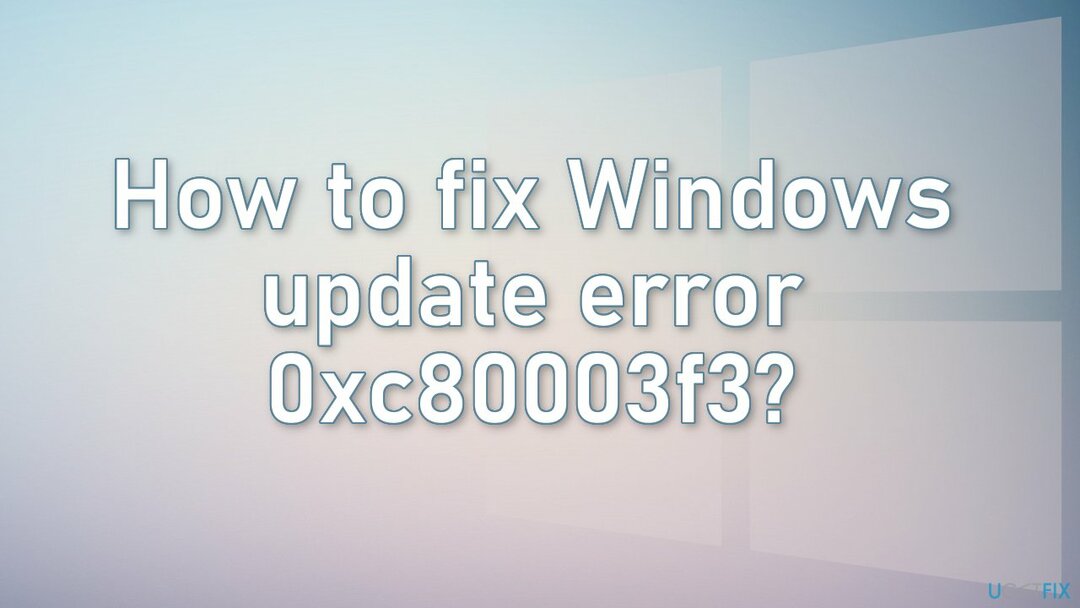
解決策1。 UpdateTroubleshooterを実行します
損傷したシステムを修復するには、ライセンス版を購入する必要があります リイメージ リイメージ.
- を押します ウィンドウズ + バツ キーとに行きます 設定
- に移動 更新とセキュリティ
- クリック トラブルシューター
- 選択する 追加のトラブルシューティング
- を実行します トラブルシューティングの更新
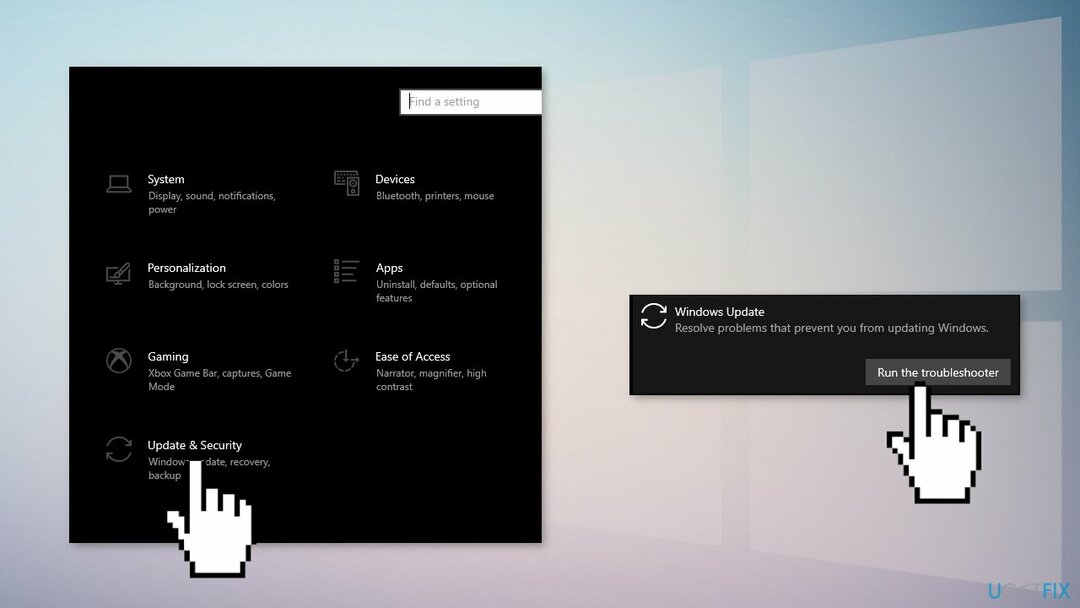
- 再起動
解決策2。 SoftwareDistributionフォルダー内のファイルを削除します
損傷したシステムを修復するには、ライセンス版を購入する必要があります リイメージ リイメージ.
- プレス Windowsキー+R 開くには 走る コマンドボックス
- タイプ services.msc をクリックします わかった
- サービスコントロールパネルで、 Windows Update サービス
- 右クリック Windows Update サービスと選択 止まる
- 開催中 Windowsエクスプローラ 次の場所に移動します。 C:\\ Windows フォルダ
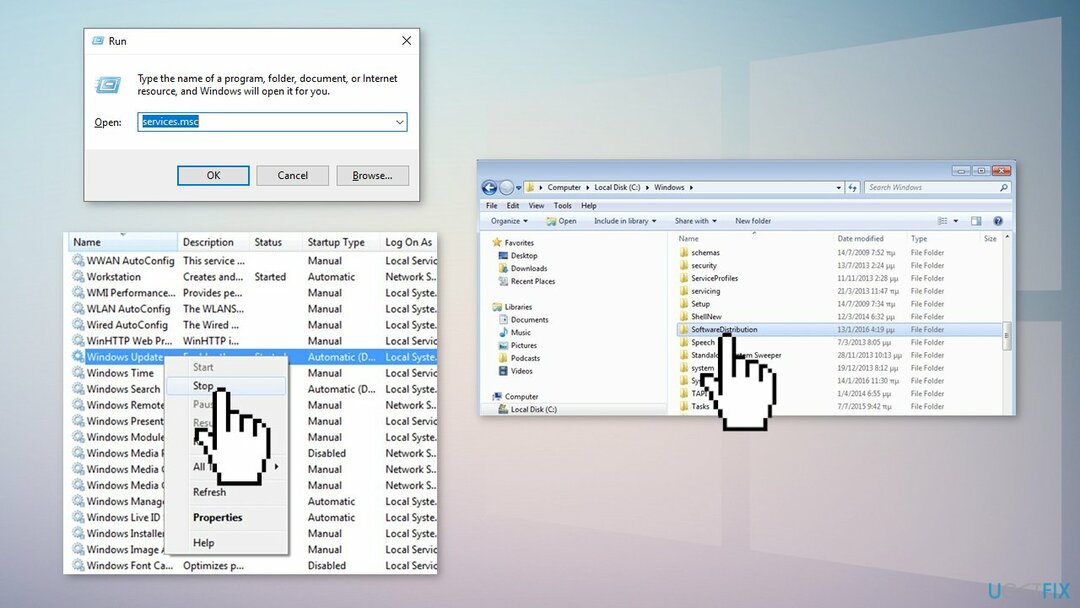
- を見つける SoftwareDistribution フォルダと 消去 その内容
解決策3。 WindowsUpdateで使用されるサービスを有効にする
損傷したシステムを修復するには、ライセンス版を購入する必要があります リイメージ リイメージ.
- を押します Windowsキー+R 開くには 走る 箱
- タイプ cmd を押して Ctrl + Shift + Enter 昇格したコマンドプロンプトを開くには
- によって促された場合 ユーザーアカウント制御(UAC)、 クリック はい 窓際
- 次のコマンドを入力して、 入る それぞれの後:
SC config trustedinstaller start = auto
SC構成ビットstart=auto
SC config cryptsvc start = auto
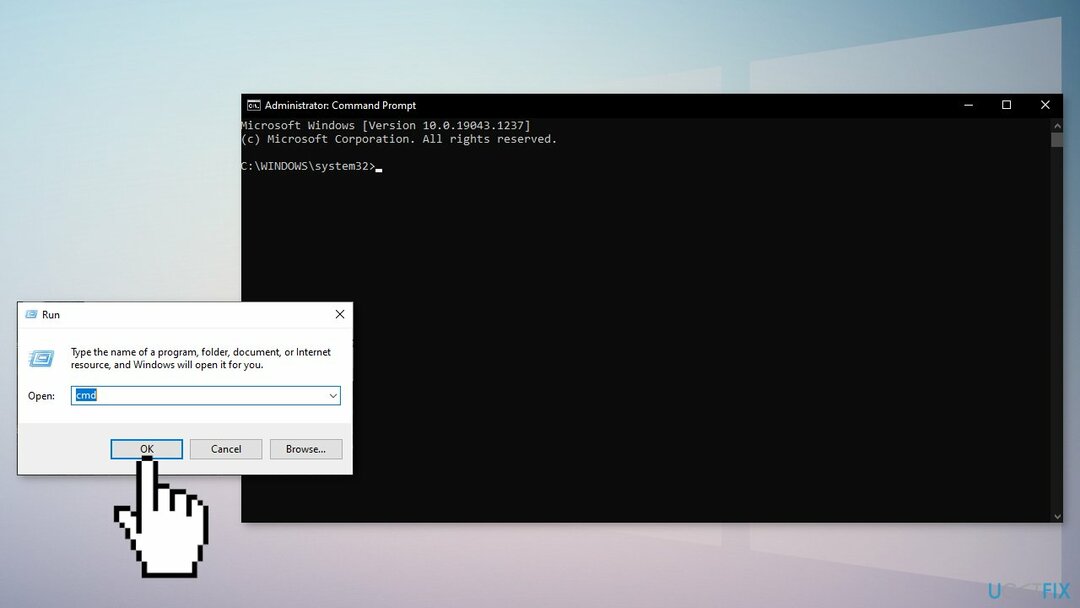
- システムの再起動を実行し、問題が解決するかどうかを確認します
解決策4。 アップデートを手動でインストールする
損傷したシステムを修復するには、ライセンス版を購入する必要があります リイメージ リイメージ.
Windows Updateの自動インストールに失敗した場合は、いつでも手動でインストールしてみることができます。 まず、自分に関連するKB番号を見つける必要があります。
- 右クリック 始める ボタンとピック 設定
- に移動 アップデートとセキュリティ
- 右側で、見つけてクリックします 更新履歴を表示する
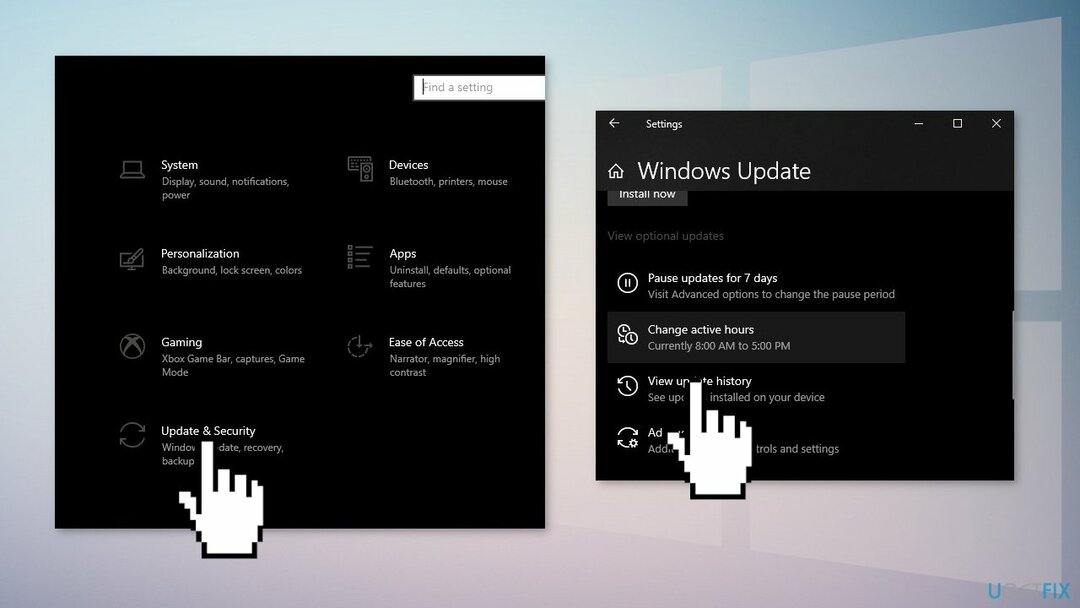
- リストから、 KB番号 エラーコードでインストールに失敗します
- に移動 MicrosoftUpdateカタログ ページに入力します KB番号 を押して 探す
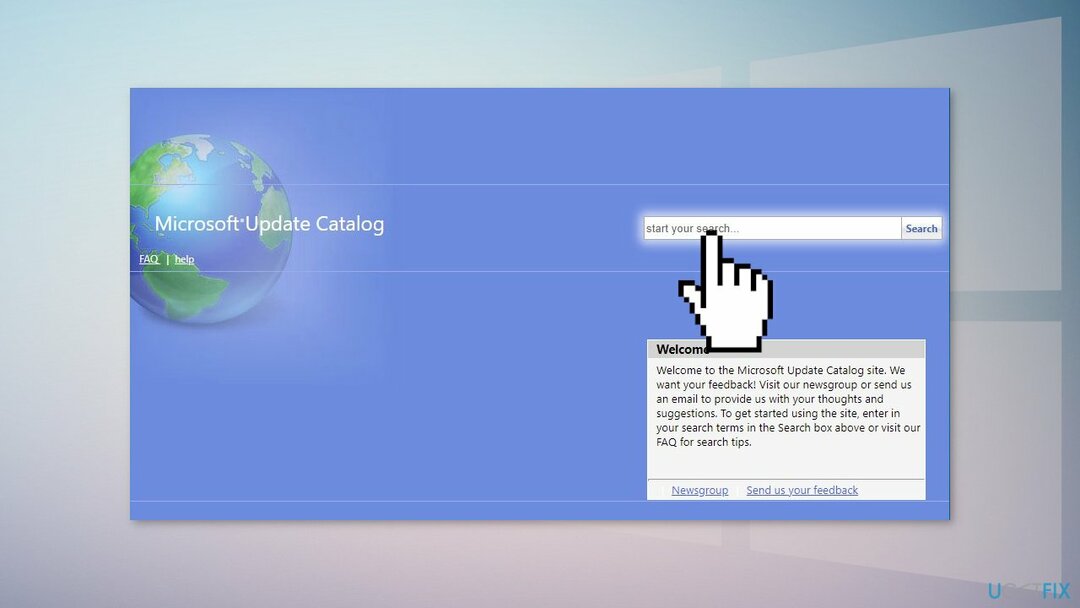
- ダウンロード アップデートを手動でインストールします
(ノート: Windowsアップグレードの問題を扱っている場合は、KB4498524およびKB4515384の更新プログラムもダウンロードしてください)
解決策5。 修復インストールウィンドウ
損傷したシステムを修復するには、ライセンス版を購入する必要があります リイメージ リイメージ.
- Windows10をダウンロードする ISOファイル
- 次に、 ISOファイル
- ファイルをダブルクリックします setup.exe 修復を開始するには、マウントされたドライブからインストールします
- インストールでライセンス条項が提供されたら、それらを読んでクリックします 承認
- Windows 10は更新をチェックし、利用可能なものをインストールします
- すべて設定したら、をクリックします インストール
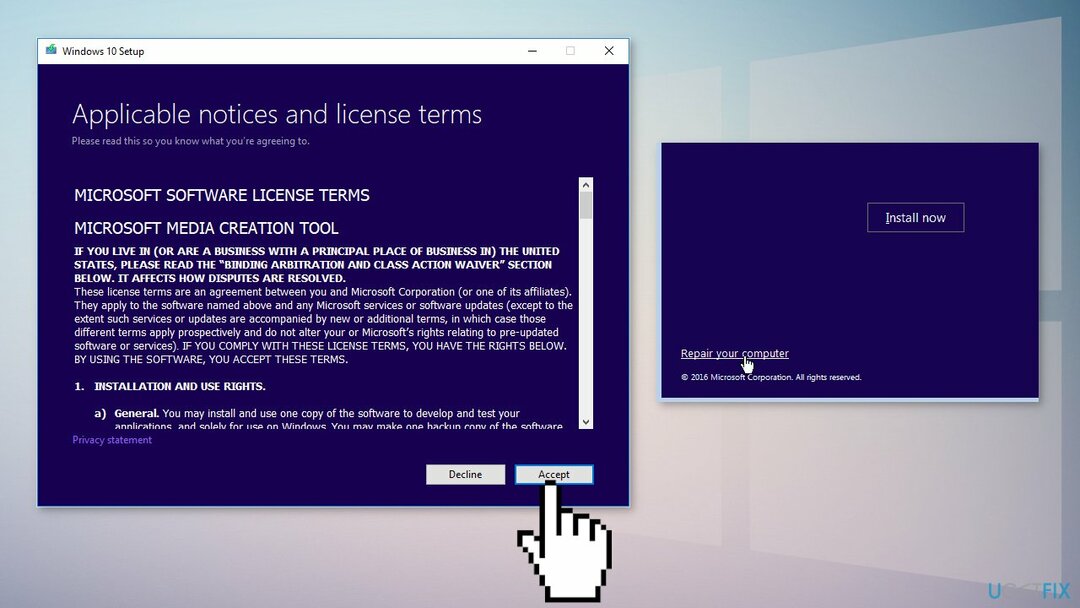
- インストールが完了したら、画面の指示に従います
エラーを自動的に修復する
ugetfix.comチームは、ユーザーがエラーを排除するための最良の解決策を見つけるのを支援するために最善を尽くしています。 手動の修復技術に苦労したくない場合は、自動ソフトウェアを使用してください。 すべての推奨製品は、当社の専門家によってテストおよび承認されています。 エラーを修正するために使用できるツールを以下に示します。
オファー
今やれ!
修正をダウンロード幸せ
保証
今やれ!
修正をダウンロード幸せ
保証
Reimageを使用してエラーを修正できなかった場合は、サポートチームに連絡してください。 問題について知っておくべきと思われる詳細をすべてお知らせください。
この特許取得済みの修復プロセスでは、2500万のコンポーネントのデータベースを使用して、ユーザーのコンピューター上の破損または欠落したファイルを置き換えることができます。
損傷したシステムを修復するには、ライセンス版を購入する必要があります リイメージ マルウェア除去ツール。

VPNを使用して地理的に制限されたビデオコンテンツにアクセスする
プライベートインターネットアクセス あなたのインターネットサービスプロバイダーを防ぐことができるVPNです、 政府、およびサードパーティがオンラインを追跡し、完全に匿名でいることを可能にします。 このソフトウェアは、トレントとストリーミング専用のサーバーを提供し、最適なパフォーマンスを確保し、速度を低下させません。 また、地理的制限をバイパスして、Netflix、BBC、Disney +、その他の人気のあるストリーミングサービスなどのサービスを、どこにいても制限なく表示できます。
ランサムウェアの作成者に支払いをしない–代替のデータ回復オプションを使用する
マルウェア攻撃、特にランサムウェアは、写真、ビデオ、仕事、または学校のファイルに対する最大の危険です。 サイバー犯罪者は堅牢な暗号化アルゴリズムを使用してデータをロックするため、ビットコインの身代金が支払われるまでデータを使用できなくなります。 ハッカーにお金を払う代わりに、最初に代替手段を使用するようにしてください 回復 失われたデータの少なくとも一部を取得するのに役立つ可能性のあるメソッド。 そうしないと、ファイルと一緒にお金を失う可能性もあります。 暗号化されたファイルの少なくとも一部を復元できる最高のツールの1つ– データリカバリプロ.